жӮЁеҘҪпјҢзҷ»еҪ•еҗҺжүҚиғҪдёӢи®ўеҚ•е“ҰпјҒ
жӮЁеҘҪпјҢзҷ»еҪ•еҗҺжүҚиғҪдёӢи®ўеҚ•е“ҰпјҒ
еҰӮдҪ•дҪҝз”ЁJSдёӯзҡ„з©әй—ҙеқҗж Үпјҹй’ҲеҜ№иҝҷдёӘй—®йўҳпјҢиҝҷзҜҮж–Үз« иҜҰз»Ҷд»Ӣз»ҚдәҶзӣёеҜ№еә”зҡ„еҲҶжһҗе’Ңи§Јзӯ”пјҢеёҢжңӣеҸҜд»Ҙеё®еҠ©жӣҙеӨҡжғіи§ЈеҶіиҝҷдёӘй—®йўҳзҡ„е°ҸдјҷдјҙжүҫеҲ°жӣҙз®ҖеҚ•жҳ“иЎҢзҡ„ж–№жі•гҖӮ
еҹәзЎҖзҹҘиҜҶ
йҰ–е…ҲеҸӮиҖғз”»еёғеҲҶдёәи§ҶеҸЈпјҲзӘ—еҸЈпјүдёҺж–ҮжЎЈзҡ„еҗ«д№ү
зҪ‘йЎөеҫҲеӨҡйғҪжҳҜеӨҡеұҸпјҢжүҖд»Ҙж–ҮжЎЈе°әеҜёдёҖиҲ¬еӨ§дәҺи§ҶеҸЈе°әеҜё
и§ҶеҸЈе°әеҜёдёҚеҢ…жӢ¬жөҸи§ҲеҷЁе·Ҙе…·жқЎгҖҒиҸңеҚ•гҖҒж ҮзӯҫгҖҒзҠ¶жҖҒж Ҹзӯү
еҪ“жү“ејҖжҺ§еҲ¶еҸ°еҗҺпјҢи§ҶеҸЈе°әеҜёзӣёеә”еҸҳе°Ҹ
ж–ҮжЎЈеғҸ position е®ҡдҪҚпјҢи§ҶеҸЈзұ»дјј fixed е®ҡдҪҚ
ж–ҮжЎЈеқҗж ҮеңЁйЎөйқўж»ҡеҠЁж—¶дёҚеҸ‘з”ҹж”№еҸҳ
и§ҶеҸЈеқҗж Үзҡ„ж“ҚдҪңйңҖиҰҒиҖғиҷ‘ж»ҡеҠЁжқЎзҡ„дҪҚзҪ®
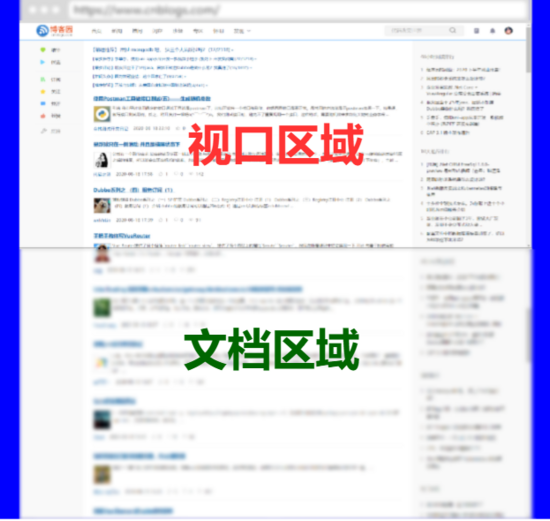
и§ҶеҸЈж–ҮжЎЈ
и§ҶеҸЈеқҗж ҮйңҖиҰҒзҹҘйҒ“ж»ҡеҠЁжқЎдҪҚзҪ®жүҚеҸҜд»ҘиҝӣиЎҢи®Ўз®—пјҢжңүд»ҘдёӢеҮ з§Қж–№ејҸиҺ·еҸ–ж»ҡеҠЁдҪҚзҪ®
| ж–№жі• | иҜҙжҳҺ | жіЁж„Ҹ |
| window.innerWidth | и§ҶеҸЈе®ҪеәҰ | еҢ…жӢ¬ж»ҡеҠЁжқЎпјҲдёҚеёёз”Ёпјү |
| window.innerHeight | и§ҶеҸЈй«ҳеәҰ | еҢ…жӢ¬ж»ҡеҠЁжқЎпјҲдёҚеёёз”Ёпјү |
| document.documentElement.clientWidth | и§ҶеҸЈе®ҪеәҰ | |
| document.documentElement.clientHeight | и§ҶеҸЈй«ҳеәҰ |
жіЁж„ҸпјҢеқҮжҳҜд»ҘеғҸзҙ дёәеҚ•дҪҚпјҢдё”и§ҶеҸЈе°әеҜёдёҚеҢ…жӢ¬жөҸи§ҲеҷЁе·Ҙе…·жқЎгҖҒиҸңеҚ•гҖҒж ҮзӯҫгҖҒзҠ¶жҖҒж Ҹзӯү
<script> document.write(document.documentElement.clientWidth); // 1707 document.write(document.documentElement.clientHeight) // 803 </script>
еҮ дҪ•еҪўзҠ¶
е…ғзҙ еңЁйЎөйқўдёӯжӢҘжңүеӨҡдёӘжҸҸиҝ°еҮ дҪ•ж•°еҖјзҡ„е°әеҜёпјҢдёӢйқўжҲӘеӣҫиҝӣиЎҢдәҶеҪўиұЎзҡ„жҸҸиҝ°гҖӮ
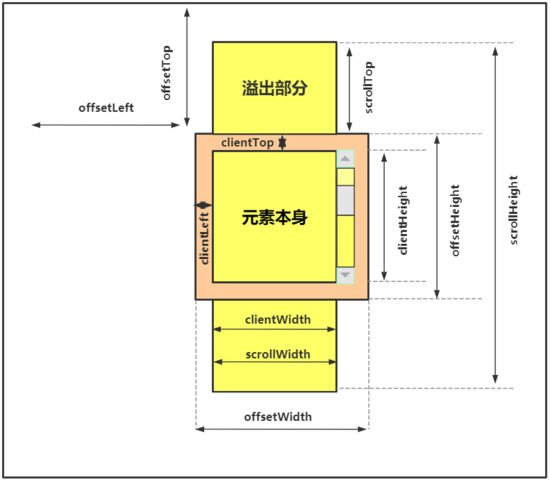
| ж–№жі• | иҜҙжҳҺ | еӨҮжіЁ |
|---|---|---|
| element.getBoundingClientRect | иҝ”еӣһе…ғзҙ еңЁи§ҶеҸЈеқҗж ҮеҸҠе…ғзҙ еӨ§е°ҸпјҢдёҚеҢ…жӢ¬еӨ–иҫ№и·қпјҢwidth/heightдёҺoffsetWidth/offsetHeightеҢ№й…Қ | зӘ—еҸЈеқҗж Ү |
| element.getClientRects | иЎҢзә§е…ғзҙ жҜҸиЎҢе°әеҜёдҪҚзҪ®з»„жҲҗзҡ„ж•°з»„ | |
| element.offsetParent | жӢҘжңүе®ҡдҪҚеұһжҖ§зҡ„зҲ¶зә§пјҢжҲ–body/td/th/table | еҜ№дәҺйҡҗи—Ҹе…ғзҙ /body/htmlеҖјдёәnull |
| element.offsetWidth | е…ғзҙ е®ҪеәҰе°әеҜёпјҢеҢ…жӢ¬еҶ…иҫ№и·қдёҺиҫ№жЎҶе’Ңж»ҡеҠЁжқЎ | |
| element.offsetHeight | е…ғзҙ й«ҳеәҰе°әеҜёпјҢеҢ…жӢ¬еҶ…иҫ№и·қдёҺиҫ№жЎҶе’Ңж»ҡеҠЁжқЎ | |
| element.offsetLeft | зӣёеҜ№дәҺзҘ–е…Ҳе…ғзҙ зҡ„XиҪҙеқҗж Ү | |
| element.offsetTop | зӣёеҜ№дәҺзҘ–е…Ҳе…ғзҙ зҡ„YиҪҙеқҗж Ү | |
| element.clientWidth | е…ғзҙ е®ҪеәҰпјҢдёҚеҢ…еҗ«иҫ№жЎҶпјҢеҸӘеҢ…еҗ«еҶ…е®№е’ҢеҶ…иҫ№и·қпјҢиЎҢе…ғзҙ е°әеҜёдёә0 | |
| element.clientHeight | е…ғзҙ й«ҳеәҰпјҢдёҚеҢ…еҗ«иҫ№жЎҶпјҢеҸӘеҢ…еҗ«еҶ…е®№е’ҢеҶ…иҫ№и·қпјҢиЎҢе…ғзҙ е°әеҜёдёә0 | |
| element.clientLeft | еҶ…е®№и·қзҰ»еӨ–йғЁзҡ„и·қзҰ»пјҢж»ҡеҠЁжқЎеңЁе·Ұдҫ§ж—¶еҢ…жӢ¬ж»ҡеҠЁжқЎе°әеҜё | |
| element.clientTop | еҶ…е®№и·қзҰ»йЎ¶йғЁзҡ„и·қзҰ»пјҢж»ҡеҠЁжқЎеңЁйЎ¶йғЁж—¶еҢ…жӢ¬ж»ҡеҠЁжқЎе°әеҜё | |
| element.scrollWidth | е…ғзҙ е®ҪеәҰпјҢеҶ…е®№+еҶ…иҫ№и·қ+еҶ…е®№жәўеҮәзҡ„е°әеҜё | |
| element.scrollHeight | е…ғзҙ й«ҳеәҰпјҢеҶ…е®№+еҶ…иҫ№и·қ+еҶ…е®№жәўеҮәзҡ„е°әеҜё | |
| element.scrollLeft | ж°ҙе№іж»ҡеҠЁжқЎе·Ұдҫ§е·Із»Ҹж»ҡеҠЁзҡ„е®ҪеәҰ | |
| element.scrollTop | еһӮзӣҙж»ҡеҠЁжқЎйЎ¶йғЁе·Із»Ҹж»ҡеҠЁзҡ„й«ҳеәҰ |
дёәд»Җд№ҲдёҚиҰҒдҪҝз”ЁgetComputedStyle
е°әеҜёи®ҫзҪ® auto ж—¶иҺ·еҸ–з»“жһңдёҚеҸҜз”Ё
з”ұдәҺж»ҡеҠЁжқЎзҡ„еӯҳеңЁпјҢдёҚеҗҢжөҸи§ҲеҷЁиҝ”еӣһз»“жһңдёҚеҗҢ
е…ғзҙ жІЎжңүи®ҫзҪ®е°әеҜёиҺ·еҸ–дёҚеҲ°
getBoundingClientRect
дҪҝз”Ё getBoundingClientRect иҺ·еҸ–е…ғзҙ зҹ©еҪўдҝЎжҒҜ
<!DOCTYPE html>
<html lang="en">
<head>
<meta charset="UTF-8">
<meta name="viewport" content="width=device-width, initial-scale=1.0">
<title>Document</title>
<style>
div{
height: 300px;
width: 300px;
padding:10px;
margin: 10px;
border:5px solid #ddd;
overflow: hidden;
}
</style>
</head>
<body>
<div></div>
</body>
<script>
let div = document.querySelector("div");
let position = div.getBoundingClientRect();
console.log(position);
</script>
</html>и®Ўз®—з»“жһңзҡ„зҹ©еҪўе°әеҜёдёҚеҢ…жӢ¬еӨ–иҫ№и·қ
bottom: 340
height: 330
left: 18
right: 348
top: 10
width: 330
x: 18
y: 10
getClientRects
еӨҡиЎҢе…ғзҙ еҲҶеҲ«иҝ”еӣһжҜҸиЎҢжүҖеҚ зҡ„е°әеҜёпјҢдёӢйқўзҡ„иЎҢе…ғзҙ е°ҶдёәжҜҸиЎҢиҝ”еӣһзҹ©еҪўе°әеҜё
<!DOCTYPE html>
<html lang="en">
<head>
<meta charset="UTF-8">
<meta name="viewport" content="width=device-width, initial-scale=1.0">
<title>Document</title>
<style>
span {
width: 200px;
overflow: auto;
}
</style>
</head>
<span>зҪ‘йЎөеҫҲеӨҡйғҪжҳҜеӨҡеұҸпјҢжүҖд»Ҙж–ҮжЎЈе°әеҜёдёҖиҲ¬еӨ§дәҺи§ҶеҸЈе°әеҜё,еҪ“жү“ејҖжҺ§еҲ¶еҸ°еҗҺпјҢи§ҶеҸЈе°әеҜёзӣёеә”еҸҳе°ҸгҖӮзҪ‘йЎөеҫҲеӨҡйғҪжҳҜеӨҡеұҸпјҢжүҖд»Ҙж–ҮжЎЈе°әеҜёдёҖиҲ¬еӨ§дәҺи§ҶеҸЈе°әеҜё,еҪ“жү“ејҖжҺ§еҲ¶еҸ°еҗҺпјҢи§ҶеҸЈе°әеҜёзӣёеә”еҸҳе°ҸгҖӮзҪ‘йЎөеҫҲеӨҡйғҪжҳҜеӨҡеұҸпјҢжүҖд»Ҙж–ҮжЎЈе°әеҜёдёҖиҲ¬еӨ§дәҺи§ҶеҸЈе°әеҜё,еҪ“жү“ејҖжҺ§еҲ¶еҸ°еҗҺпјҢи§ҶеҸЈе°әеҜёзӣёеә”еҸҳе°ҸгҖӮ</span>
<script>
let span = document.querySelector('span')
let info = span.getClientRects()
console.log(info)
</script>
</html>// 第дёҖиЎҢдҝЎжҒҜ
bottom: 29.33333396911621
height: 21.33333396911621
left: 8
right: 1683.5555419921875
top: 8
width: 1675.5555419921875
x: 8
y: 8// 第дәҢиЎҢдҝЎжҒҜ
bottom: 50.66666793823242
height: 21.33333396911621
left: 8
right: 264
top: 29.33333396911621
width: 256
x: 8
y: 29.33333396911621
еқҗж ҮеҲӨж–ӯ
Js жҸҗдҫӣдәҶж–№жі•иҺ·еҸ–жҢҮе®ҡеқҗж ҮдёҠзҡ„е…ғзҙ пјҢеҰӮжһңжҢҮе®ҡеқҗж ҮзӮ№еңЁи§ҶеҸЈеӨ–пјҢиҝ”еӣһеҖјдёә null
еқҗж ҮйғҪжҳҜд»Һе·ҰдёҠи§’и®Ўз®—пјҢиҝҷдёҺ CSS дёӯзҡ„ right/bottom зӯүдёҚеҗҢ
зӘ—еҸЈеқҗж Үзұ»дјјдәҺ position:fixed
ж–ҮжЎЈеқҗж Үзұ»дјјдәҺ position:absolute
| ж–№жі• | иҜҙжҳҺ |
|---|---|
| element.elementsFromPoint | иҝ”еӣһжҢҮе®ҡеқҗж ҮзӮ№жүҖеңЁзҡ„е…ғзҙ йӣҶеҗҲ |
| element.elementFromPoint | иҝ”еӣһжҢҮе®ҡеқҗж ҮзӮ№жңҖйЎ¶зә§зҡ„е…ғзҙ |
е…ғзҙ йӣҶеҗҲ
иҝ”еӣһжҢҮе®ҡеқҗж ҮзӮ№дёҠзҡ„е…ғзҙ йӣҶеҗҲ
<!DOCTYPE html>
<html lang="en">
<head>
<meta charset="UTF-8">
<meta name="viewport" content="width=device-width, initial-scale=1.0">
<title>Document</title>
<style>
div{
width: 100px;
height: 100px;
}
</style>
</head>
<body>
<div></div>
</body>
<script>
let positionEleList = document.elementsFromPoint(100,100);
console.log(positionEleList);
// div
// body
// html
</script>
</html>йЎ¶зә§е…ғзҙ
иҝ”еӣһеқҗж ҮзӮ№дёҠзҡ„йЎ¶зә§е…ғзҙ
<!DOCTYPE html>
<html lang="en">
<head>
<meta charset="UTF-8">
<meta name="viewport" content="width=device-width, initial-scale=1.0">
<title>Document</title>
<style>
div{
width: 100px;
height: 100px;
}
</style>
</head>
<body>
<div></div>
</body>
<script>
let positionEle = document.elementFromPoint(100,100);
console.log(positionEle);
// div
</script>
</html>ж»ҡеҠЁжҺ§еҲ¶
| ж–№жі• | иҜҙжҳҺ | еҸӮж•°иҜҙжҳҺ |
|---|---|---|
| window.pageXOffset | ж–ҮжЎЈзӣёеҜ№зӘ—еҸЈж°ҙе№іж»ҡеҠЁзҡ„еғҸзҙ и·қзҰ» | |
| window.pageYOffset | ж–ҮжЎЈзӣёеҜ№зӘ—еҸЈеһӮзӣҙж»ҡеҠЁзҡ„еғҸзҙ и·қзҰ» | |
| element.scrollLeft() | е…ғзҙ XиҪҙж»ҡеҠЁдҪҚзҪ® | |
| element.scrollTop() | е…ғзҙ YиҪҙж»ҡеҠЁдҪҚзҪ® | |
| element.scrollBy() | жҢүеҒҸ移йҮҸиҝӣиЎҢж»ҡеҠЁеҶ…е®№ | еҸӮж•°дёәеҜ№иұЎпјҢ{top:еһӮзӣҙеҒҸ移йҮҸ,left:ж°ҙе№іеҒҸ移йҮҸ,behavior:'ж»ҡеҠЁж–№ејҸ'} |
| element.scroll() жҲ– element.scrollTo() | ж»ҡеҠЁеҲ°жҢҮе®ҡзҡ„е…·дҪ“дҪҚзҪ® | еҸӮж•°дёәеҜ№иұЎпјҢ{top:XиҪҙж–ҮжЎЈдҪҚзҪ®,left:YиҪҙж–ҮжЎЈдҪҚзҪ®,behavior:'ж»ҡеҠЁж–№ејҸ'} |
| element.scrollLeft | иҺ·еҸ–е’Ңи®ҫзҪ®е…ғзҙ XиҪҙж»ҡеҠЁдҪҚзҪ® | иҝҷжҳҜеұһжҖ§пјҢи®ҫзҪ®XиҪҙж–ҮжЎЈдҪҚзҪ® |
| element.scrollTop | иҺ·еҸ–е’Ңи®ҫзҪ®е…ғзҙ YиҪҙж»ҡеҠЁдҪҚзҪ® | иҝҷжҳҜеұһжҖ§пјҢи®ҫзҪ®YиҪҙж–ҮжЎЈдҪҚзҪ® |
| element.scrollIntoView(bool) | е®ҡдҪҚеҲ°йЎ¶йғЁжҲ–еә•йғЁ | еҸӮж•°дёәtrueе…ғзҙ е®ҡдҪҚеҲ°йЎ¶йғЁпјҢдёәfalseе®ҡдҪҚеҲ°зӘ—еҸЈеә•йғЁ |
дҪҝз”Ё scrollBy ж»ҡеҠЁж–ҮжЎЈ
<!DOCTYPE html>
<html lang="en">
<head>
<meta charset="UTF-8">
<meta name="viewport" content="width=device-width, initial-scale=1.0">
<title>Document</title>
<style>
body {
height: 2000px;
background: linear-gradient(to bottom, red, green, blue, yellow)
}
</style>
</head>
<body>
</body>
<script>
setInterval(() => {
document.documentElement.scrollBy({top:30,behavior:"smooth"},100); // зӣёеҪ“дәҺжҜҸдёӘ3з§’еҫҖдёӢиө°30pxпјҢеҸӮз…§дәҺдёҠж¬ЎжүҖеҒңз•ҷдҪҚзҪ®пјҢsmoothе№іж»‘ж»ҡеҠЁ
},3000);
</script>
</html>дҪҝз”Ё scroll ж»ҡеҠЁеҲ°жҢҮе®ҡдҪҚзҪ®
<!DOCTYPE html>
<html lang="en">
<head>
<meta charset="UTF-8">
<meta name="viewport" content="width=device-width, initial-scale=1.0">
<title>Document</title>
<style>
body {
height: 2000px;
background: linear-gradient(to bottom, red, green, blue, yellow)
}
</style>
</head>
<body>
</body>
<script>
setInterval(() => {
document.documentElement.scroll({top:30,behavior:"smooth"},100);
},3000); // жҢүз…§з»қеҜ№дҪҚзҪ®пјҢи·қзҰ»дёҠйғЁ30pxпјҢеҸӘиө°дёҖж¬ЎпјҢsmoothе№іж»‘ж»ҡеҠЁ
</script>
</html>дҪҝз”Ёе…ғзҙ scrollIntoView ж–№жі•е®һзҺ°ж»ҡеҠЁж“ҚдҪңпјҢеҸӮж•°еҸҜд»ҘжҳҜеёғе°”еҖјжҲ–еҜ№иұЎгҖӮ
дёҺ <a> ж Үзӯҫй”ҡзӮ№ж•Ҳжһңзұ»дјјгҖӮ
еҸӮж•°дёә true ж—¶йЎ¶йғЁеҜ№йҪҗпјҢзӣёеҪ“дәҺ {block: "start"}
еҸӮж•°дёә false ж—¶еә•йғЁеҜ№йҪҗпјҢзӣёеҪ“дәҺ {block: "end"}
е®ҡд№ү {behavior:smooth} дёәе№іж»‘ж»ҡеҠЁ
<!DOCTYPE html>
<html lang="en">
<head>
<meta charset="UTF-8">
<meta name="viewport" content="width=device-width, initial-scale=1.0">
<title>Document</title>
<style>
section {
height: 2000px;
background: linear-gradient(to bottom, red, green, blue, yellow)
}
body button {
position: fixed;
bottom: 10%;
width: 100px;
height: 30px;
}
body button:first-of-type {
right: 5%;
}
body button:last-of-type {
left: 5%;
}
</style>
</head>
<body>
<header>
<h2>еӨҙйғЁ</h2>
</header>
<button class="top">TOP</button>
<button class="bottom">BOTTOM</button>
<section></section>
<footer>
<h2>еә•йғЁ</h2>
</footer>
</body>
<script>
document.querySelector("button.top").addEventListener("click", (event) => {
let h2 = document.querySelector("header h2");
h2.scrollIntoView({
behavior: "smooth",
})
});
document.querySelector("button.bottom").addEventListener("click", (event) => {
let h2 = document.querySelector("footer h2");
h2.scrollIntoView({
behavior: "smooth",
})
})
</script>
</html>е…ідәҺеҰӮдҪ•дҪҝз”ЁJSдёӯзҡ„з©әй—ҙеқҗж Үй—®йўҳзҡ„и§Јзӯ”е°ұеҲҶдә«еҲ°иҝҷйҮҢдәҶпјҢеёҢжңӣд»ҘдёҠеҶ…е®№еҸҜд»ҘеҜ№еӨ§е®¶жңүдёҖе®ҡзҡ„её®еҠ©пјҢеҰӮжһңдҪ иҝҳжңүеҫҲеӨҡз–‘жғ‘жІЎжңүи§ЈејҖпјҢеҸҜд»Ҙе…іжіЁдәҝйҖҹдә‘иЎҢдёҡиө„и®Ҝйў‘йҒ“дәҶи§ЈжӣҙеӨҡзӣёе…ізҹҘиҜҶгҖӮ
е…ҚиҙЈеЈ°жҳҺпјҡжң¬з«ҷеҸ‘еёғзҡ„еҶ…е®№пјҲеӣҫзүҮгҖҒи§Ҷйў‘е’Ңж–Үеӯ—пјүд»ҘеҺҹеҲӣгҖҒиҪ¬иҪҪе’ҢеҲҶдә«дёәдё»пјҢж–Үз« и§ӮзӮ№дёҚд»ЈиЎЁжң¬зҪ‘з«ҷз«ӢеңәпјҢеҰӮжһңж¶үеҸҠдҫөжқғиҜ·иҒ”зі»з«ҷй•ҝйӮ®з®ұпјҡis@yisu.comиҝӣиЎҢдёҫжҠҘпјҢ并жҸҗдҫӣзӣёе…іиҜҒжҚ®пјҢдёҖз»ҸжҹҘе®һпјҢе°Ҷз«ӢеҲ»еҲ йҷӨж¶үе«ҢдҫөжқғеҶ…е®№гҖӮ